

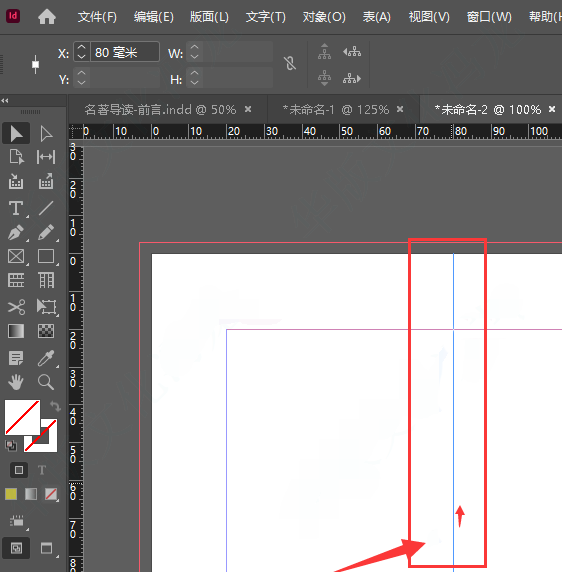
|
本站电脑知识提供应用软件知识,计算机网络软件知识,计算机系统工具知识,电脑配置知识,电脑故障排除和电脑常识大全,帮助您更好的学习电脑!不为别的,只因有共同的爱好,为软件和互联网发展出一分力! InDesign怎么更改参考线位置呢?今日小编就介绍了InDesign更改参考线位置教程,相信通过学习本篇教程,大家一定会有更多的了解的。 1.首先,打开InDesign界面后,新建一条参考线,鼠标右键打开属性菜单 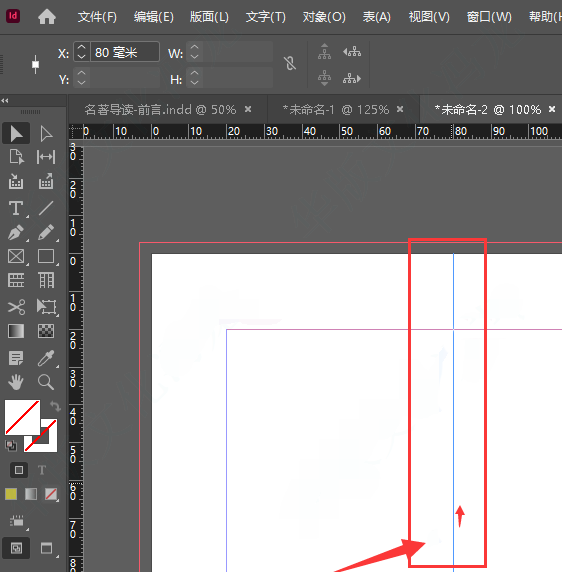
2.随后,点击移动参考线按钮 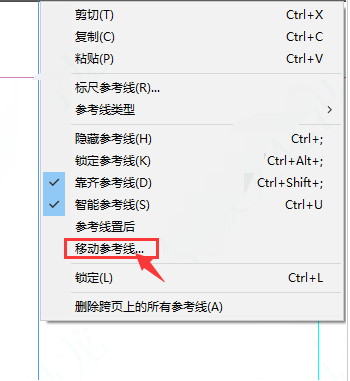
3.最后,根据自己的图形设计需求,修改移动的水平或垂直距离,点击确定保存即可 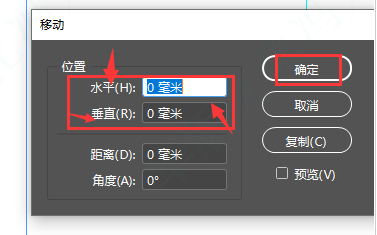
以上就是小编带来的InDesign更改参考线位置教程,还不会的朋友不要错过小编带来的这篇文章哦。 学习教程快速掌握从入门到精通的电脑知识 |
温馨提示:喜欢本站的话,请收藏一下本站!